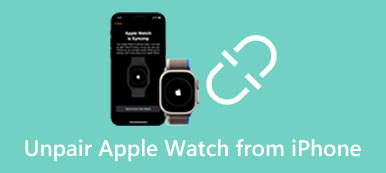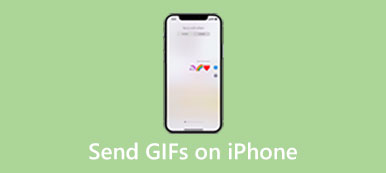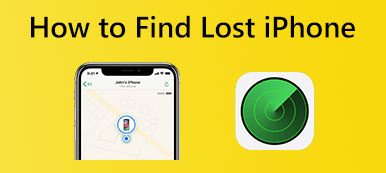Ψάχνετε για έναν τρόπο να απενεργοποιήσετε το iPhone σας χωρίς την οθόνη;
Είναι πολύ συνηθισμένο το iPhone που αγγίζει την οθόνη να μην ανταποκρίνεται και θέλετε να το επανεκκινήσετε για να το διορθώσετε. Η αλήθεια είναι ότι υπάρχουν κάποιες άλλες περιπτώσεις που πρέπει να απενεργοποιήσεις ένα iPhone χωρίς οθόνη. Λαμβάνοντας υπόψη την ανάγκη σας, αυτή η ανάρτηση θα μοιραστεί 3 χρήσιμους τρόπους για να σας βοηθήσει επανεκκινήστε το iPhone σας χωρίς την οθόνη.

- Μέρος 1. Τρόπος αναγκαστικής επανεκκίνησης του iPhone χωρίς οθόνη
- Μέρος 2. Επανεκκινήστε το iPhone χωρίς οθόνη μέσω του iTunes
- Μέρος 3. Επαγγελματικός τρόπος για να επαναφέρετε το iPhone χωρίς οθόνη
- Μέρος 4. Συχνές ερωτήσεις σχετικά με τον τρόπο επανεκκίνησης του iPhone χωρίς να αγγίζετε την οθόνη
Μέρος 1. Τρόπος αναγκαστικής επανεκκίνησης του iPhone χωρίς οθόνη
Όταν η οθόνη αφής του iPhone σας δεν λειτουργεί για καμία λειτουργία, μπορείτε να την απενεργοποιήσετε και στη συνέχεια να την ενεργοποιήσετε. Μπορείτε πρώτα να δοκιμάσετε να χρησιμοποιήσετε τον κανονικό τρόπο για να απενεργοποιήσετε το iPhone σας πατώντας το πλευρικό κουμπί λειτουργίας και σύρετε για να το απενεργοποιήσετε. Εάν το iPhone εξακολουθεί να μην αποκρίνεται και δεν μπορείτε να το απενεργοποιήσετε, απλώς ακολουθήστε τα παρακάτω βήματα για να αναγκάσετε να επανεκκινήσετε το iPhone.
Αναγκαστική επανεκκίνηση του iPhone 8 και νεότερου μοντέλου με iOS 17
Για αναγκαστική επανεκκίνηση του iPhone σας, μπορείτε να πατήσετε γρήγορα το όγκου Up και την ΜΕΙΩΣΗ ΕΝΤΑΣΗΣ κουμπιά ένα προς ένα και μετά συνεχίστε να πατάτε στο πλάι Power κουμπί. Πρέπει να συνεχίσετε να το πατάτε μέχρι να δείτε το λογότυπο της Apple να εμφανίζεται στην οθόνη. Αυτό θα εκτελέσει μια αναγκαστική επανεκκίνηση στο iPhone σας.

Αναγκαστική επανεκκίνηση του iPhone 7 ή του iPhone 7 Plus
Όταν θέλετε να κάνετε αναγκαστική επανεκκίνηση ενός iPhone 7 ή iPhone 7 Plus, μπορείτε να συνεχίσετε να πατάτε ταυτόχρονα τα πλευρικά κουμπιά Power και Volume Down μέχρι να εμφανιστεί το λογότυπο της Apple.

Αναγκαστική επανεκκίνηση του iPhone 6 ή του iPhone SE και παλαιότερου μοντέλου
Για αναγκαστική επανεκκίνηση ενός iPhone 6s ή iPhone SE, θα πρέπει να πατήσετε παρατεταμένα το Power και Αρχική κουμπιά στο iPhone. Όταν υπάρχει το λογότυπο της Apple στην οθόνη του iPhone σας, μπορείτε να απελευθερώσετε και τα δύο κουμπιά.
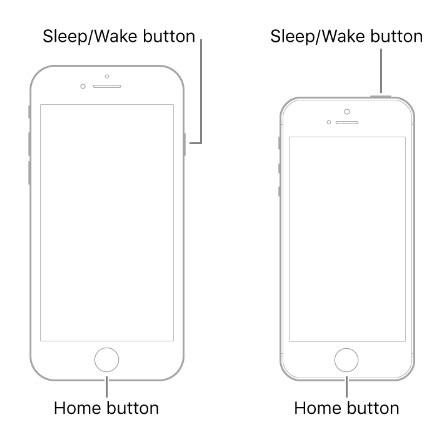
Μέρος 2. Πώς να κάνετε επανεκκίνηση του iPhone χωρίς να αγγίζετε την οθόνη μέσω του iTunes
Όταν η οθόνη του iPhone σας σπάσει ή παγώσει, μπορείτε να την επανεκκινήσετε μέσω του τρόπου επαναφοράς του iTunes. Για να χρησιμοποιήσετε αυτήν τη μέθοδο για να απενεργοποιήσετε και στη συνέχεια επανεκκινήστε ένα iPhone, χρειάζεστε έναν αξιόπιστο υπολογιστή με τον οποίο έχετε συγχρονίσει ποτέ το iPhone σας.
Βήμα 1Εκτελέστε το πιο πρόσφατο iTunes στον υπολογιστή σας και συνδέστε το iPhone σας μέσω ενός καλωδίου USB lightning. Στον προηγουμένως συγχρονισμένο υπολογιστή, το iTunes θα αναγνωρίσει το iPhone σας γρήγορα. Δεν χρειάζεται να πατήσετε Trust στην οθόνη του iPhone σας για να δημιουργήσετε τη σύνδεση.
Βήμα 2Όταν το iPhone εντοπιστεί με επιτυχία, μπορείτε να κάνετε κλικ στο Συσκευή και μεταβείτε στο Χαρακτηριστικά αυτί. Κάντε κλικ στο Επαναφορά iPhone κουμπί από τον αριστερό πίνακα και ακολουθήστε τις οδηγίες για να προχωρήσετε στη διαδικασία επαναφοράς. Κατά την επαναφορά του iTunes, το iPhone σας θα απενεργοποιηθεί και στη συνέχεια θα επανεκκινηθεί μόνο του χωρίς να αγγίξει την οθόνη.
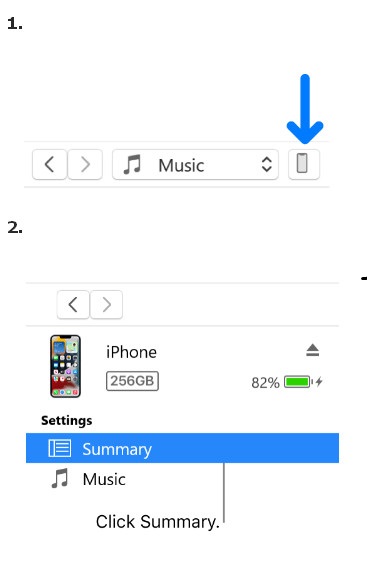
Βήμα 3Το iTunes θα σας ζητήσει να ενημερώσετε ή επαναφέρετε το iPhone σας όταν εντοπίσει πρόβλημα με αυτήν τη συσκευή iOS. Μπορείτε να πατήσετε το Επαναφορά κουμπί για να επαναφέρετε το iPhone σας.
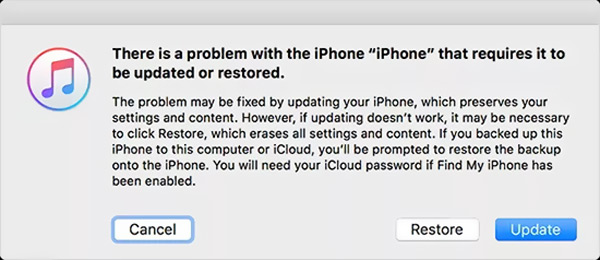
Μέρος 3. Επαγγελματικός τρόπος απενεργοποίησης και επαναφοράς του iPhone χωρίς οθόνη
Εάν δεν μπορείτε να απενεργοποιήσετε ή να επαναφέρετε το iPhone σας λόγω προβλημάτων συστήματος ή λογισμικού, μπορείτε να δοκιμάσετε να το χρησιμοποιήσετε Αποκατάσταση συστήματος iOS για να το επανεκκινήσετε και να αναβαθμίσετε το iOS στην πιο πρόσφατη έκδοση. Χρησιμοποιείται κυρίως για την επίλυση διαφόρων προβλημάτων που σχετίζονται με το σύστημα, όπως το πάγωμα της οθόνης αφής του iPhone, το κολλημένο iPhone στη λευκή ή μαύρη οθόνη και πολλά άλλα. Μπορείτε να το εγκαταστήσετε δωρεάν σε υπολογιστή Mac ή Windows για να επαναφέρετε το iPhone σας χωρίς να αγγίξετε την οθόνη.

4,000,000 + Λήψεις
Απενεργοποιήστε και επαναφέρετε το iPhone χωρίς να αγγίξετε την οθόνη.
Προηγμένη τεχνολογία για τη διάγνωση του προβλήματος του iPhone και τη διόρθωσή του.
Αντιμετωπίστε διάφορα προβλήματα που σχετίζονται με το σύστημα στο iPhone.
Υποστηρίξτε όλα τα μοντέλα iPhone/iPad που χρησιμοποιούνται συνήθως και τις εκδόσεις iOS.
Βήμα 1Όταν χρειάζεται να επαναφέρετε ένα iPhone χωρίς να αγγίξετε την οθόνη, μπορείτε να εγκαταστήσετε δωρεάν αυτό το προτεινόμενο σύστημα ανάκτησης συστήματος iOS πρώτα στον υπολογιστή σας. Ανοίξτε το και συνδέστε το iPhone σας στον υπολογιστή μέσω ενός τυπικού καλωδίου USB φωτισμού. Κάντε κλικ στο Αρχική κουμπί. Όπως αναφέρθηκε παραπάνω, υποστηρίζονται όλα τα μοντέλα iPhone που χρησιμοποιούνται συχνά, ανεξάρτητα από το αν χρησιμοποιείτε την πιο πρόσφατη σειρά iPhone 15 ή το παλιό iPhone 5.

Βήμα 2Μπορείτε πρώτα να επιλέξετε το Τυπική λειτουργία για την αντιμετώπιση προβλημάτων της συσκευής σας iOS. Κάντε κλικ στο Επιβεβαιώνω κουμπί και ακολουθήστε τις υποδείξεις στην οθόνη για να οδηγήσετε το iPhone σας στη λειτουργία ανάκτησης.

Βήμα 3Πρέπει να κάνετε λήψη ενός πακέτου υλικολογισμικού για να επαναφέρετε το iPhone σας χωρίς να αγγίξετε την οθόνη. Όταν αναγνωριστεί το iPhone σας, το iOS System Recovery θα εμφανίσει ένα κατάλληλο πακέτο για λήψη με βάση αυτό. Θα αντιμετωπίσει αυτόματα το πρόβλημα του iPhone σας αμέσως μόλις γίνει λήψη του υλικολογισμικού.

Μέρος 4. Συχνές ερωτήσεις σχετικά με τον τρόπο επανεκκίνησης του iPhone χωρίς να αγγίζετε την οθόνη
Μπορώ να χρησιμοποιήσω το Siri για να απενεργοποιήσω το iPhone μου χωρίς την οθόνη;
Όχι. Ακόμα κι αν ξυπνήσετε το Siri και του ζητήσετε να απενεργοποιήσει το iPhone σας, θα πρέπει να επιβεβαιώσετε τη λειτουργία στην οθόνη του iPhone. Γενικά, δεν μπορείτε να χρησιμοποιήσετε το Siri όταν η οθόνη του iPhone σας δεν αποκρίνεται ή είναι σπασμένη. Στις νέες εκδόσεις iOS, όπως το iOS 16 και το iOS 17, δεν επιτρέπεται να χρησιμοποιείτε το Siri όταν το iPhone σας είναι κλειδωμένο.
Μπορώ να χρησιμοποιήσω το iPhone μου χωρίς να αγγίξω την οθόνη;
Ναί. Πρέπει να ενεργοποιήσετε τη λειτουργία Φωνητικού ελέγχου στο iPhone σας για να τη χρησιμοποιήσετε χωρίς την οθόνη. Για να το κάνετε αυτό, μπορείτε να μεταβείτε στην εφαρμογή Ρυθμίσεις, να κάνετε κύλιση προς τα κάτω για να επιλέξετε την επιλογή Προσβασιμότητα και να πατήσετε Φωνητικός έλεγχος. Αφού ενεργοποιήσετε και ρυθμίσετε τον Φωνητικό έλεγχο, μπορείτε να χρησιμοποιήσετε τη φωνή σας για να κάνετε διάφορες λειτουργίες σε αυτό το iPhone.
Πώς να χρησιμοποιήσετε το Assistive Touch για επανεκκίνηση ενός iPhone;
Η λειτουργία Assistive Touch στο iOS σάς επιτρέπει να ρυθμίσετε ένα κουμπί λειτουργίας για να τερματίσετε τη λειτουργία του iPhone σας. Μπορείτε να ανοίξετε την εφαρμογή Ρυθμίσεις και να κάνετε κύλιση προς τα κάτω για να επιλέξετε την επιλογή Προσβασιμότητα. Σε ορισμένες εκδόσεις iOS, πρέπει να πατήσετε Γενικά και να επιλέξετε Προσβασιμότητα. Όταν εισέρχεστε στην κύρια διεπαφή του Accessibility, θα πρέπει να πατήσετε Touch και μετά να ενεργοποιήσετε το AssistiveTouch. Πατήστε το AssistiveTouch και επιλέξτε το Προσαρμογή Μενού Ανώτατου Επιπέδου. Τώρα μπορείτε να πατήσετε ένα εικονίδιο και να το αλλάξετε σε Επανεκκίνηση. Μετά από όλες αυτές τις ρυθμίσεις, μπορείτε να επιστρέψετε στην αρχική οθόνη, να πατήσετε το εικονίδιο AssistiveTouch και να επιλέξετε Επανεκκίνηση.
Συμπέρασμα
Μπορείτε να χρησιμοποιήσετε τις τρεις λύσεις που αναφέρονται παραπάνω επανεκκινήστε το iPhone σας χωρίς την οθόνη. Όταν η οθόνη του iPhone σας είναι απενεργοποιημένη, ραγισμένη ή δεν αποκρίνεται, μπορείτε να τα χρησιμοποιήσετε για να επανεκκινήσετε το iPhone και να το επαναφέρετε στην κανονική του κατάσταση. Εάν έχετε κάποια πιο προσιτή μέθοδο για να επανεκκινήσετε το iPhone σας χωρίς να αγγίξετε την οθόνη, μοιραστείτε την στην ενότητα σχολίων με τους άλλους αναγνώστες μας.



 Αποκατάσταση στοιχείων iPhone
Αποκατάσταση στοιχείων iPhone Αποκατάσταση συστήματος iOS
Αποκατάσταση συστήματος iOS Δημιουργία αντιγράφων ασφαλείας και επαναφορά δεδομένων iOS
Δημιουργία αντιγράφων ασφαλείας και επαναφορά δεδομένων iOS iOS οθόνη εγγραφής
iOS οθόνη εγγραφής MobieTrans
MobieTrans Μεταφορά iPhone
Μεταφορά iPhone iPhone Γόμα
iPhone Γόμα Μεταφορά μέσω WhatsApp
Μεταφορά μέσω WhatsApp Ξεκλείδωμα iOS
Ξεκλείδωμα iOS Δωρεάν μετατροπέας HEIC
Δωρεάν μετατροπέας HEIC Αλλαγή τοποθεσίας iPhone
Αλλαγή τοποθεσίας iPhone Android Ανάκτηση Δεδομένων
Android Ανάκτηση Δεδομένων Διακεκομμένη εξαγωγή δεδομένων Android
Διακεκομμένη εξαγωγή δεδομένων Android Android Data Backup & Restore
Android Data Backup & Restore Μεταφορά τηλεφώνου
Μεταφορά τηλεφώνου Ανάκτηση δεδομένων
Ανάκτηση δεδομένων Blu-ray Player
Blu-ray Player Mac Καθαριστικό
Mac Καθαριστικό DVD Creator
DVD Creator Μετατροπέας PDF Ultimate
Μετατροπέας PDF Ultimate Επαναφορά κωδικού πρόσβασης των Windows
Επαναφορά κωδικού πρόσβασης των Windows Καθρέφτης τηλεφώνου
Καθρέφτης τηλεφώνου Video Converter Ultimate
Video Converter Ultimate Πρόγραμμα επεξεργασίας βίντεο
Πρόγραμμα επεξεργασίας βίντεο Εγγραφή οθόνης
Εγγραφή οθόνης PPT σε μετατροπέα βίντεο
PPT σε μετατροπέα βίντεο Συσκευή προβολής διαφανειών
Συσκευή προβολής διαφανειών Δωρεάν μετατροπέα βίντεο
Δωρεάν μετατροπέα βίντεο Δωρεάν οθόνη εγγραφής
Δωρεάν οθόνη εγγραφής Δωρεάν μετατροπέας HEIC
Δωρεάν μετατροπέας HEIC Δωρεάν συμπιεστής βίντεο
Δωρεάν συμπιεστής βίντεο Δωρεάν συμπιεστής PDF
Δωρεάν συμπιεστής PDF Δωρεάν μετατροπέας ήχου
Δωρεάν μετατροπέας ήχου Δωρεάν συσκευή εγγραφής ήχου
Δωρεάν συσκευή εγγραφής ήχου Ελεύθερος σύνδεσμος βίντεο
Ελεύθερος σύνδεσμος βίντεο Δωρεάν συμπιεστής εικόνας
Δωρεάν συμπιεστής εικόνας Δωρεάν γόμα φόντου
Δωρεάν γόμα φόντου Δωρεάν εικόνα Upscaler
Δωρεάν εικόνα Upscaler Δωρεάν αφαίρεση υδατογραφήματος
Δωρεάν αφαίρεση υδατογραφήματος Κλείδωμα οθόνης iPhone
Κλείδωμα οθόνης iPhone Παιχνίδι Cube παζλ
Παιχνίδι Cube παζλ